In dieser Hilfestellung wird beschrieben, wie Sie das Modul "Erfassung Vortagswerte" aktivieren und wie die Vortagswerte für die gängigsten Beschäftigungsverhältnisse in unserer Lohnsoftware "LobuOnline" erfasst werden.
Das Erfassen der Vortragswerte ist nur dann notwendig, wenn Sie Ihre Mitarbeiter im aktuellen Jahr bereits über einen anderen Lohnanbieter abgerechnet haben. Wenn die Mitarbeiter in Ihrer Firma neu anfangen oder Sie zum Jahreswechsel zu a.b.s. gewechselt sind, ist das Eintragen der Vortragswerte nicht erforderlich.
Folgend einige Beispiele anhand dessen Sie ableiten können, ob das Eintragen von Vortragswerten in Ihrem Fall notwendig ist:
Beispiel 1:
Sie rechnen ab dem Abrechnungsmonat 06/2024 über das a.b.s.-System ab. Von Januar bis Mai 2024 erfolgte die Lohnabrechnung z.B. über den Steuerberater.
Beispiel 2:
Sie rechnen ab dem Abrechnungsmonat 06/2024 über das a.b.s.-System ab. Ihre Mitarbeiter sind alle erst nach dem 31.05.2024 in Ihren Betrieb eingetreten.
Beispiel 3:
Sie rechnen ab dem Abrechnungsmonat 01/2024 über das a.b.s.-System ab. Im Jahr 2023 erfolgte die Lohnabrechnung über einen anderen Anbieter z.B. über den Steuerberater.
Das Modul "Erfassung Vortragswerte" muss aktiviert sein. Dieses Modul können Sie nicht selbstständig aktivieren, da Sie hierfür einen Freigabe-Code benötigen. Hierzu kontaktieren Sie uns bitte unter 089 223322 in München oder 0371 6907777 in Chemnitz.
Wenn das Modul aktiviert ist, benötigen Sie für die Erfassung der Vortragswerte sowohl die Gehaltsabrechnungen als auch die Lohnkonten des früheren Dienstleisters. Dadurch können Sie die genauen Jahressummen bis zum Vormonat in den Vortragswerten des Mitarbeiter eintragen.
Folgend erfahren Sie zunächst, wie Sie das Modul aktivieren. Danach geht es weiter mit dem Erfassen der Vortragswerte beim Mitarbeiter selbst.
1. Klicken Sie im Hauptmenü unter "Extras" auf den Punkt "Einstellungen".
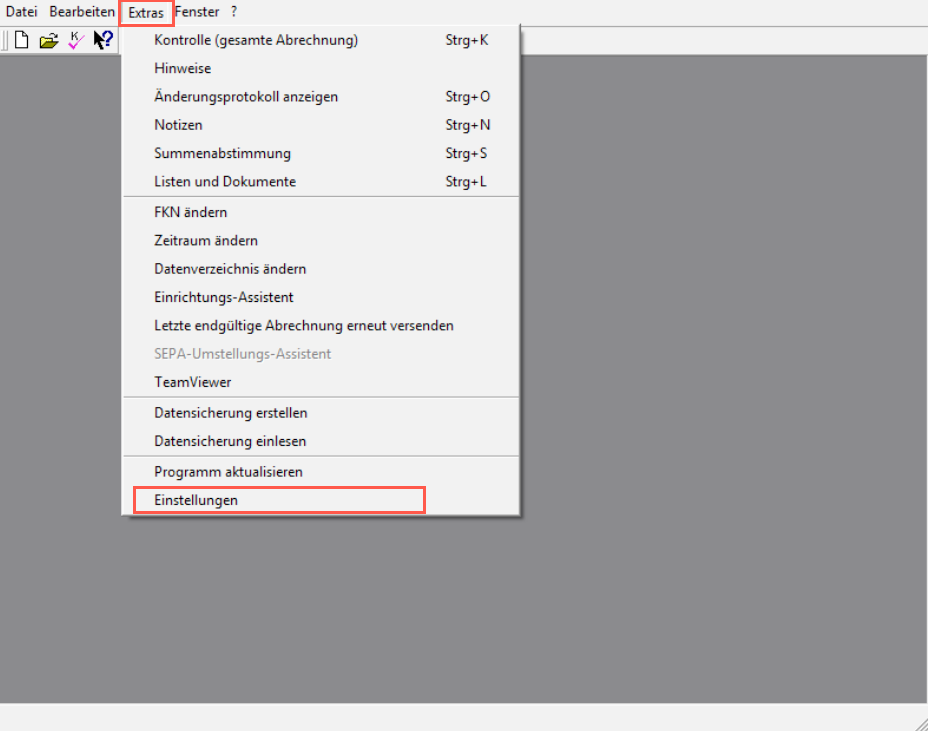
2. Es öffnen sich die Einstellungen. Gehen Sie hier zum Reiter "Module" und geben Sie in der Suchzeile "Erfassung Vortragswerte" ein.
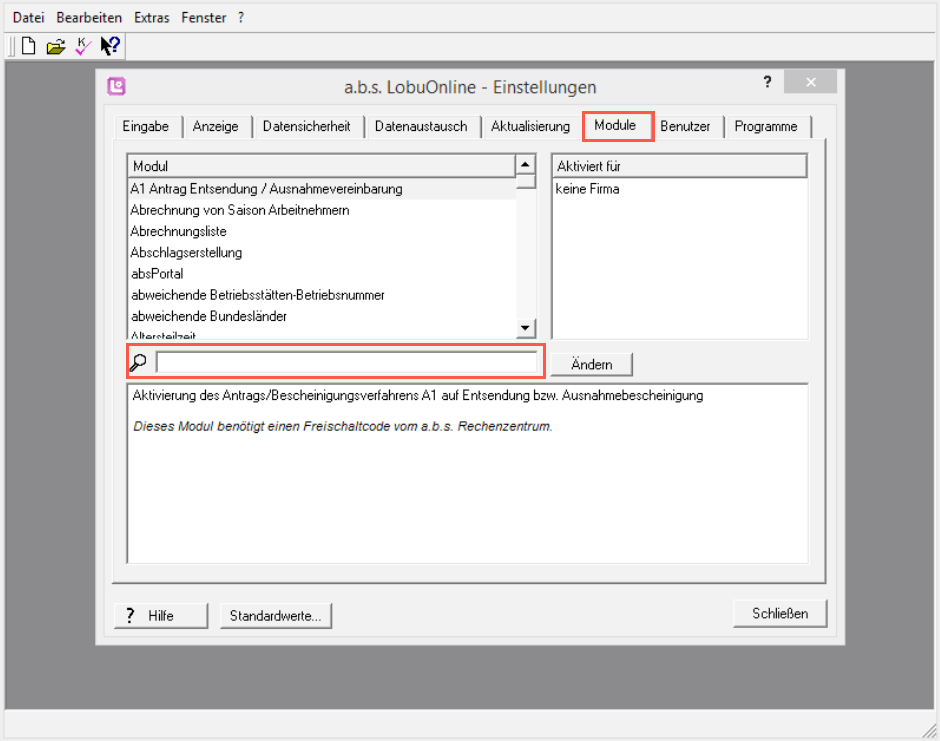
3. Wählen Sie das Modul "Erfassung Vortragswerte" aus, sodass es blau markiert ist und tragen Sie den von uns mitgeteilten Freigabe-Code ein. Klicken Sie anschließend auf "Modul aktivieren".
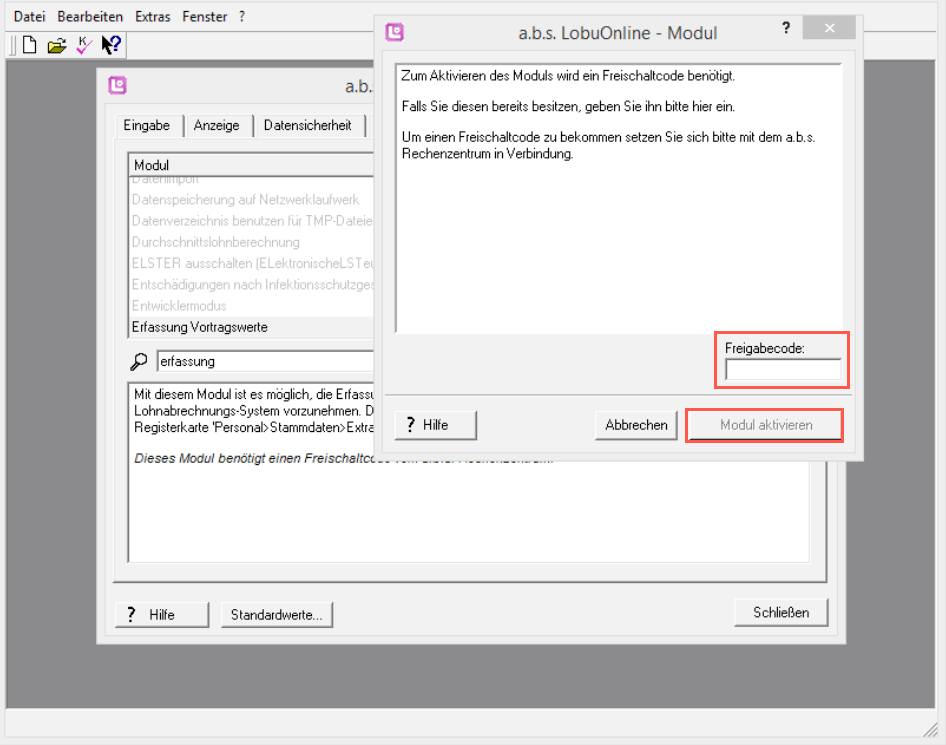
4. Es öffnet sich ein neues Fenster. Wählen Sie entweder die Option "für alle Firmen aktivieren" oder die Option "für die ausgewählten Firmen aktivieren" aus und klicken Sie auf "Übernehmen". Das Modul ist nun aktiv und Sie können mit dem Erfassen der Vortragswerte beim Personal beginnen.
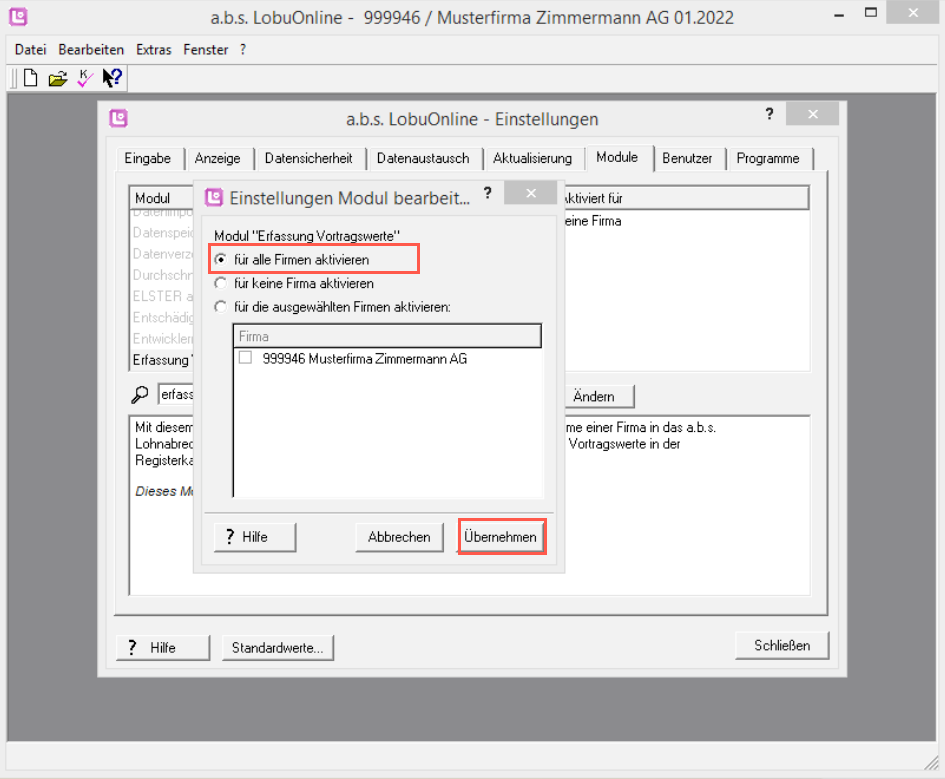
Hier finden Sie nun die gängigsten Beschäftigungsarten samt Hilfestellung zum erfassen der Vortragswerte. Klicken Sie auf die jeweilige Beschäftigungsart um zur Hilfestellung zu gelangen: